Descobertas Essenciais
- Estudos de instituições como Harvard e o NHS apontam que a luz azul emitida por telas pode prejudicar a saúde e o sono.
- A exposição à luz azul durante a noite engana o cérebro, fazendo-o pensar que ainda é dia, o que inibe a produção de melatonina.
- Utilizar um filtro de luz azul em dispositivos Android, seja através do recurso integrado Luz Noturna ou de aplicativos como o Twilight, pode atenuar os efeitos adversos da luz azul e melhorar a qualidade do sono.
Com que frequência você desfruta de uma noite de sono reparadora? Se a resposta não for “sempre”, talvez seja hora de considerar como seus dispositivos eletrônicos estão afetando seu descanso noturno. A luz azul emitida por telas pode confundir nosso cérebro, fazendo-o acreditar que devemos estar acordados. Felizmente, é possível corrigir isso facilmente com o uso de um filtro de luz azul em seu telefone Android.
O Desafio da Luz Azul
Está comprovado que a luz azul proveniente de telas tem impacto negativo na saúde. Pesquisas, como a conduzida por Harvard, têm constantemente demonstrado que o uso de dispositivos eletrônicos à noite prejudica tanto a quantidade quanto a qualidade do sono.
A raiz do problema reside na exposição à luz durante a noite. Mais especificamente, trata-se da exposição à luz azul de ondas curtas, o tipo emitido por smartphones, tablets e praticamente qualquer dispositivo com tela retroiluminada.

A luz solar também contém luz azul, essencial durante o dia. Ela desempenha um papel importante em nos manter despertos e alertas, além de ser parte do funcionamento dos ciclos de sono.
No entanto, a exposição noturna à luz azul tem efeitos negativos, pois ela engana nosso cérebro, fazendo-o pensar que ainda é dia. Isso suprime a produção de melatonina, o hormônio que o corpo libera à noite para nos preparar para o sono, como explica o Serviço Nacional de Saúde.
O impacto é tão significativo que outro estudo, publicado no Daily Mail, chegou a sugerir que um LED azul no painel de um carro seria um meio eficaz de evitar que motoristas adormeçam ao volante.
Então, qual a solução além de evitar o celular horas antes de dormir? A resposta está em usar um filtro de luz azul. O recurso já vem integrado no Android, e também existem aplicativos de terceiros que oferecem funcionalidades extras, caso você precise.
Como Funciona um Filtro de Luz Azul?
O filtro de luz azul opera de duas formas. As opções integradas e as opções com acesso root, que abordaremos, diminuem a intensidade da luz azul emitida pela tela. Já os aplicativos de terceiros adicionam um filtro vermelho à tela, neutralizando a luz azul.
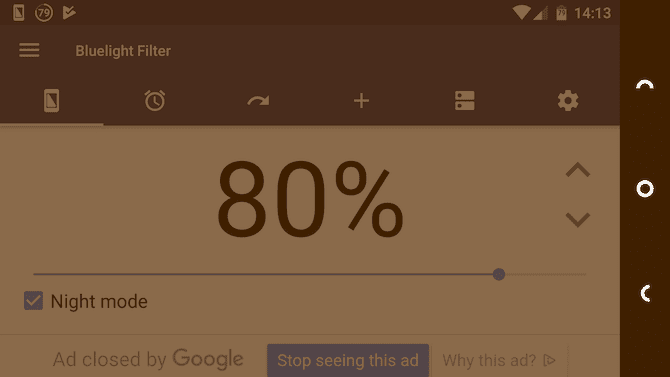
O efeito é similar. A tela adquire um tom avermelhado, o que leva algum tempo para se acostumar. No entanto, ele neutraliza os efeitos prejudiciais da luz azul e reduz o brilho da tela. Mesmo que você tenha dúvidas sobre a melhoria do sono, perceberá uma redução imediata do cansaço visual ao usar o telefone em um ambiente com pouca luz.
No entanto, os aplicativos de terceiros não são perfeitos. O uso de uma sobreposição vermelha diminui o contraste e transforma o preto em um tom de vermelho escuro.
Eles também podem ativar um recurso de segurança no Android, onde certos botões ficam inativos quando há sobreposições. Você provavelmente notará isso ao tentar instalar um aplicativo de uma loja alternativa. Para clicar no botão Instalar, você precisará pausar ou fechar o aplicativo de filtragem. Muitos também não funcionam na barra de notificações.
A Opção Integrada: Luz Noturna
Antes de explorar as opções de terceiros, experimente a configuração nativa do seu smartphone ou tablet Android. A versão original do Android é chamada de Luz Noturna, embora alguns fabricantes usem nomes diferentes. Por exemplo, em celulares Samsung, ela é conhecida como Proteção para Conforto Visual.
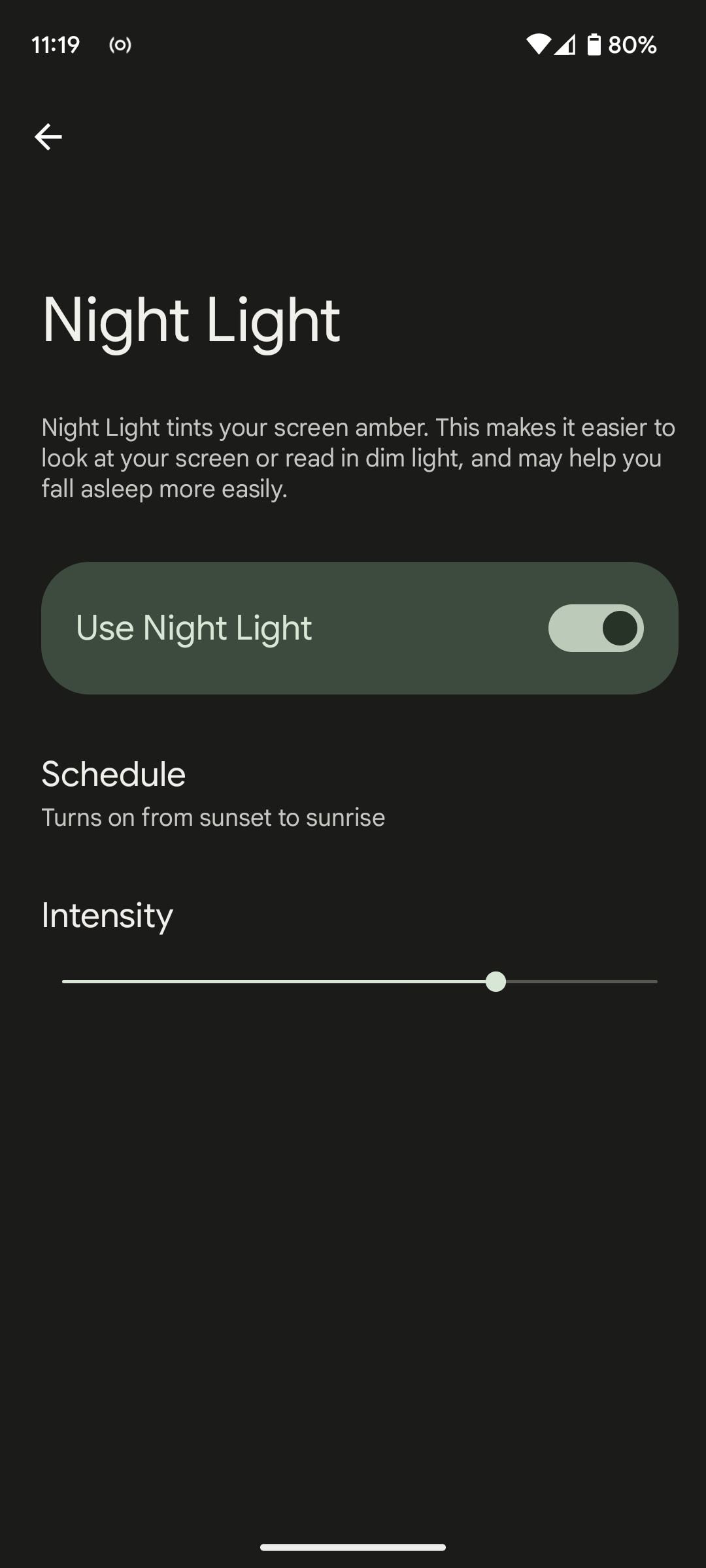
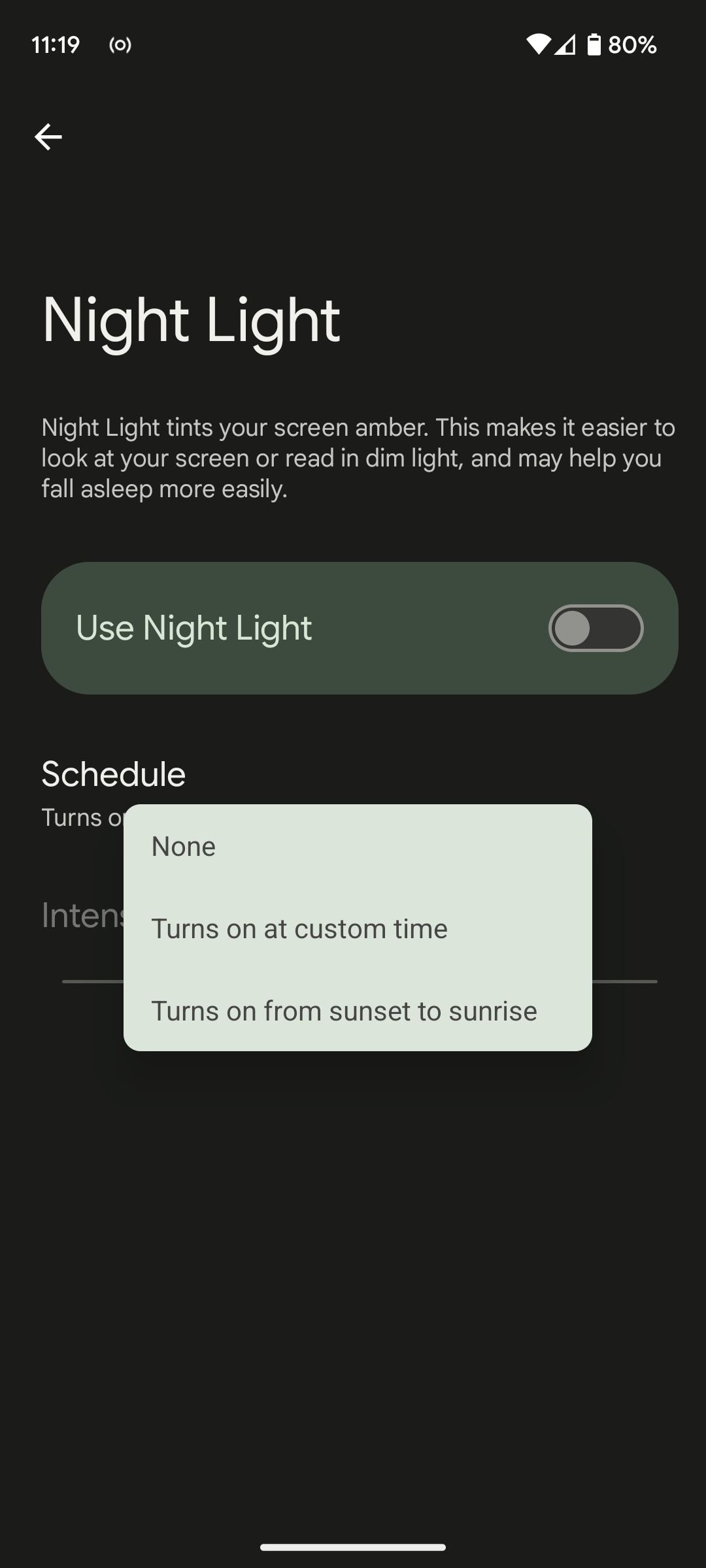
É simples configurar e programar o filtro de luz azul no Android. Na maioria dos aparelhos, basta acessar as Configurações, ir em Tela e buscar pela opção Luz Noturna. Você pode programá-la para ativar automaticamente e ajustar a intensidade do efeito. Se precisar de um controle mais preciso, talvez seja necessário instalar um aplicativo.
Melhor Aplicativo Geral de Filtro de Luz Azul: Twilight
Twilight é considerado o melhor aplicativo de filtro de luz azul para Android. Ele reduz gradualmente a temperatura de cor da tela (deixando-a mais avermelhada) e diminui o brilho até que atinja os níveis de cor e intensidade definidos.
Essa mudança gradual faz com que você quase não perceba o que está acontecendo. No início, as cores claras ficam um pouco amareladas, mas quando você está navegando no Reddit antes de dormir, o efeito estará funcionando a todo vapor.
Utilizando o sensor de luz do seu celular, o Twilight pode ajustar suas configurações automaticamente, garantindo que elas se adaptem às condições de iluminação do ambiente. Depois da configuração inicial, você não precisará mais interagir com o aplicativo.
Por que usar o Twilight se o Android já oferece um filtro de luz azul?
Dois recursos o tornam particularmente útil. Primeiro, você pode configurá-lo para desativar automaticamente quando certos aplicativos estiverem em uso. Assim, ele não interfere na sua experiência ao assistir à Netflix. Além disso, ele funciona em mais dispositivos que apenas o seu telefone. Você pode programá-lo para controlar suas lâmpadas inteligentes Philips HUE, além de instalá-lo em seu relógio Android, Android TV ou Chromebook.
Download: Twilight (Gratuito) | Twilight Pro (US$ 3,49)
A Opção Root: Luz Noturna (KCAL)
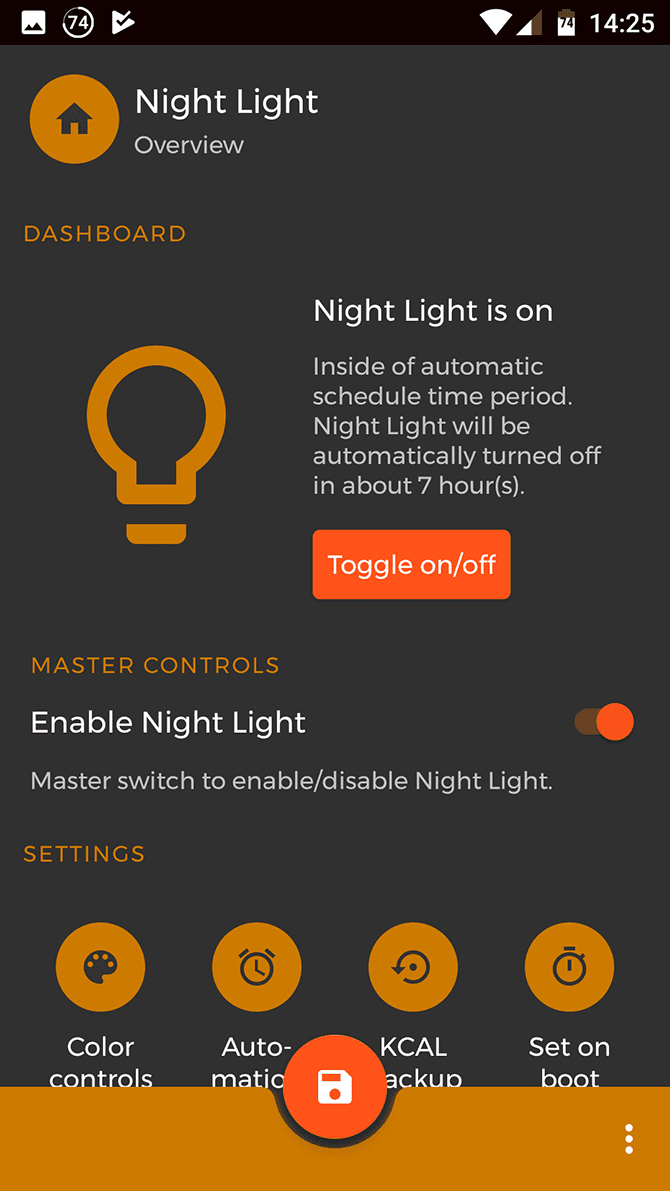
Twilight é a escolha ideal para a maioria dos usuários, mas se seu celular tiver acesso root, você terá a opção de usar um aplicativo mais avançado, chamado Luz Noturna (KCAL).
Por ser um aplicativo root, o Luz Noturna tem controle direto sobre a tela. Em vez de aplicar uma camada vermelha na tela para neutralizar a luz azul, ele efetivamente reduz a quantidade de luz azul emitida pela tela.
Seu funcionamento é similar ao da Luz Noturna do Android, e o resultado é uma imagem com maior qualidade. O aplicativo não adiciona um tom avermelhado a tudo – os pretos permanecem pretos, por exemplo – e não há perda de contraste. Ele também não interfere em suas notificações ou em outros aplicativos.
No entanto, o KCAL não é para todos. É necessário fazer root no seu aparelho para usá-lo, e pode ser preciso instalar um kernel personalizado. Ele também não está disponível na Play Store. Você pode encontrá-lo na página do GitHub e baixá-lo através da loja de aplicativos de terceiros F-Droid.
Download: Luz Noturna (KCAL) (Gratuito)
Atenuando a Luz Azul Sem Filtro
É relativamente fácil se adaptar ao efeito do filtro de luz azul. Ainda assim, algumas pessoas simplesmente não gostam. Se você não quer que seus aplicativos adquiram um tom avermelhado após o pôr do sol, existem outras formas simples de minimizar os efeitos da luz azul.
A chave é diminuir a quantidade de exposição. Portanto, usar um celular ao invés de um tablet é melhor, devido ao tamanho menor da tela. Reduza o brilho o máximo possível e use o modo escuro em seus aplicativos. Você pode até mesmo ativar o modo escuro em todos os sites do Chrome.
A maioria dos leitores de e-books oferece opções como branco sobre preto ou sépia, que são mais agradáveis aos olhos do que o padrão de texto preto sobre fundo branco. O Google Play Livros vai além, oferecendo seu próprio recurso de Luz Noturna. Ele é ativado automaticamente ao pôr do sol e remove gradualmente mais luz azul da tela conforme ela escurece.
Para ativar este recurso, abra um livro, clique no botão Opções de exibição, vá para Iluminação e aperte o botão Luz noturna de leitura.
Diminuindo o Cansaço Visual no Android
O recurso Luz Noturna do Android e aplicativos como Twilight permitem usar o celular à vontade, sem prejudicar o sono. Eles são simples de usar e, apesar do efeito estranho no início, você se acostuma rapidamente. A redução da luz azul também torna as telas menos agressivas e diminui o brilho, o que pode ajudar se você sofre de dores de cabeça ou cansaço visual ao usar o celular.